
iOS 15 アップデートがリリースされて、たくさんの機能が追加されました。その中に、AirPods を装着する時に届いたメッセージやメールの通知内容を Siri が読み上げる機能があります。今日はこの機能の設定をご紹介します。
アップルジン instagram はこちら。
アップルジン Twitter はこちら。
iOS 15 「通知内容を読み上げる」設定
まずは、iPhone を iOS 15 までアップデートを行いましょう。その後に、iPhone の「設定」を開きます。そして「通知」を選択します。
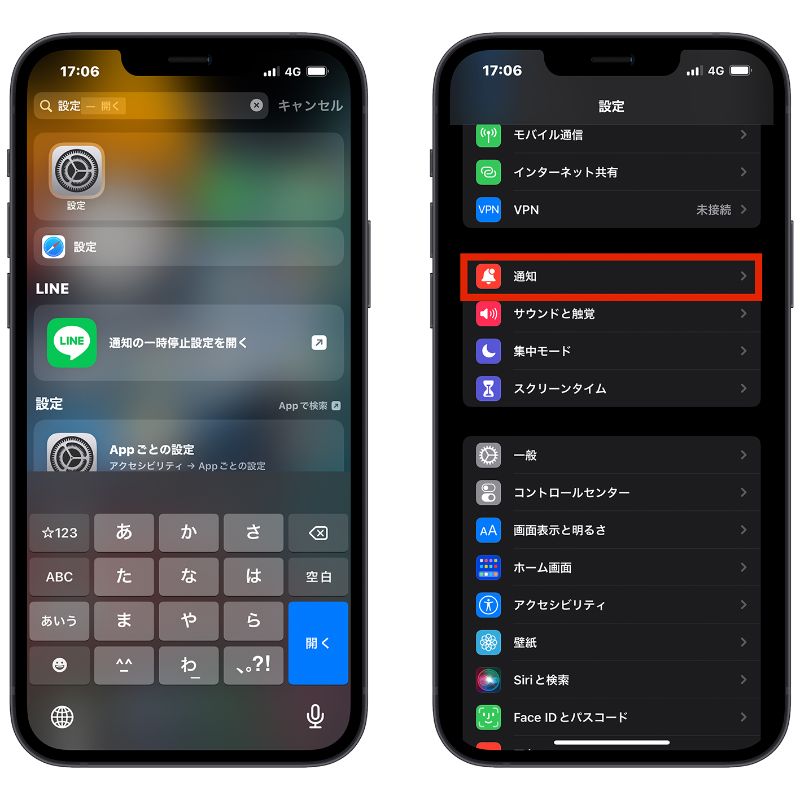
「通知の読み上げ」をオンにしましょう。そして「ヘッドフォン」もオンにします。
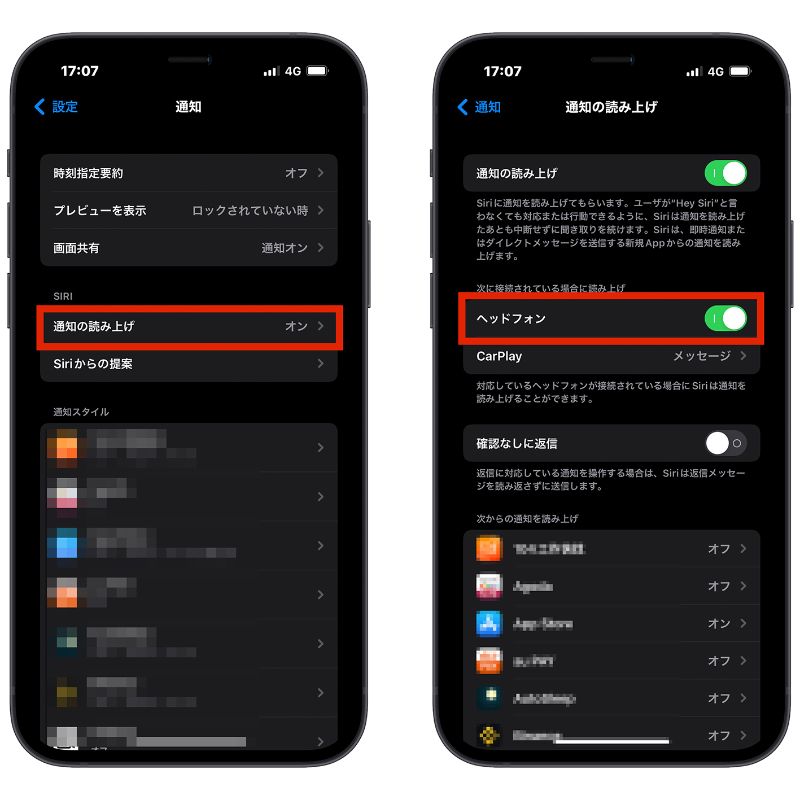
通知を読み上げるアプリを個別に設定する
「通知の読み上げ」をオンにしても、全てのアプリの通知を読み上げる訳ではありません。「通知を読み上げ」の設定の下にアプリを個別に設定することができます。
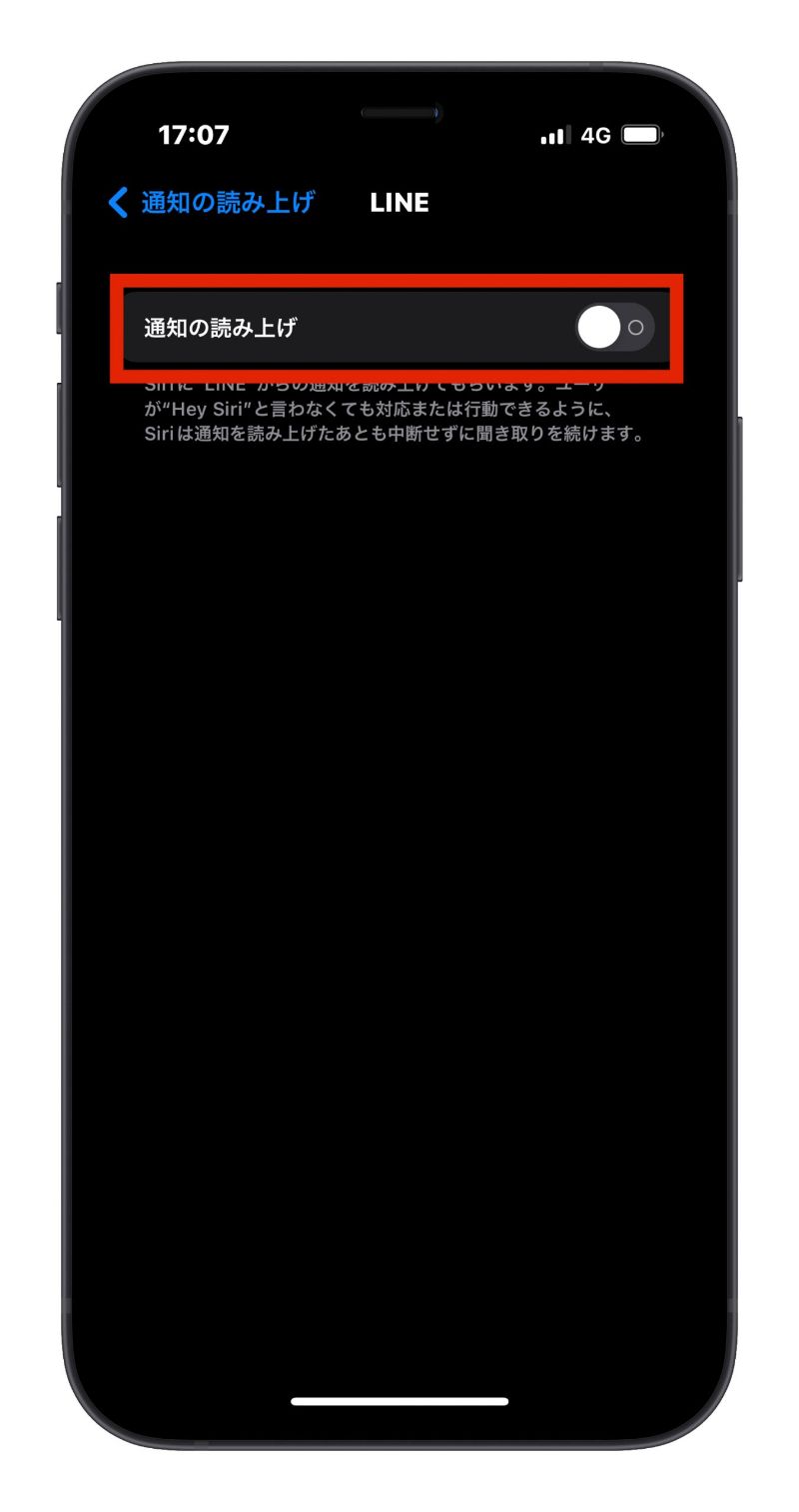
読み上げの形式
個別にアプリを設定する際に、通知を読み上げの設定を選択することができます。
「即時通知とダイレクトメッセージ」を選択した場合は、邪魔されることが少なくなりように、一部の通知が即時通知及びダイレクトメッセージを読み上げます。
「すべての通知」を選択した場合は、設定したアプリのすべての通知を読み上げます。
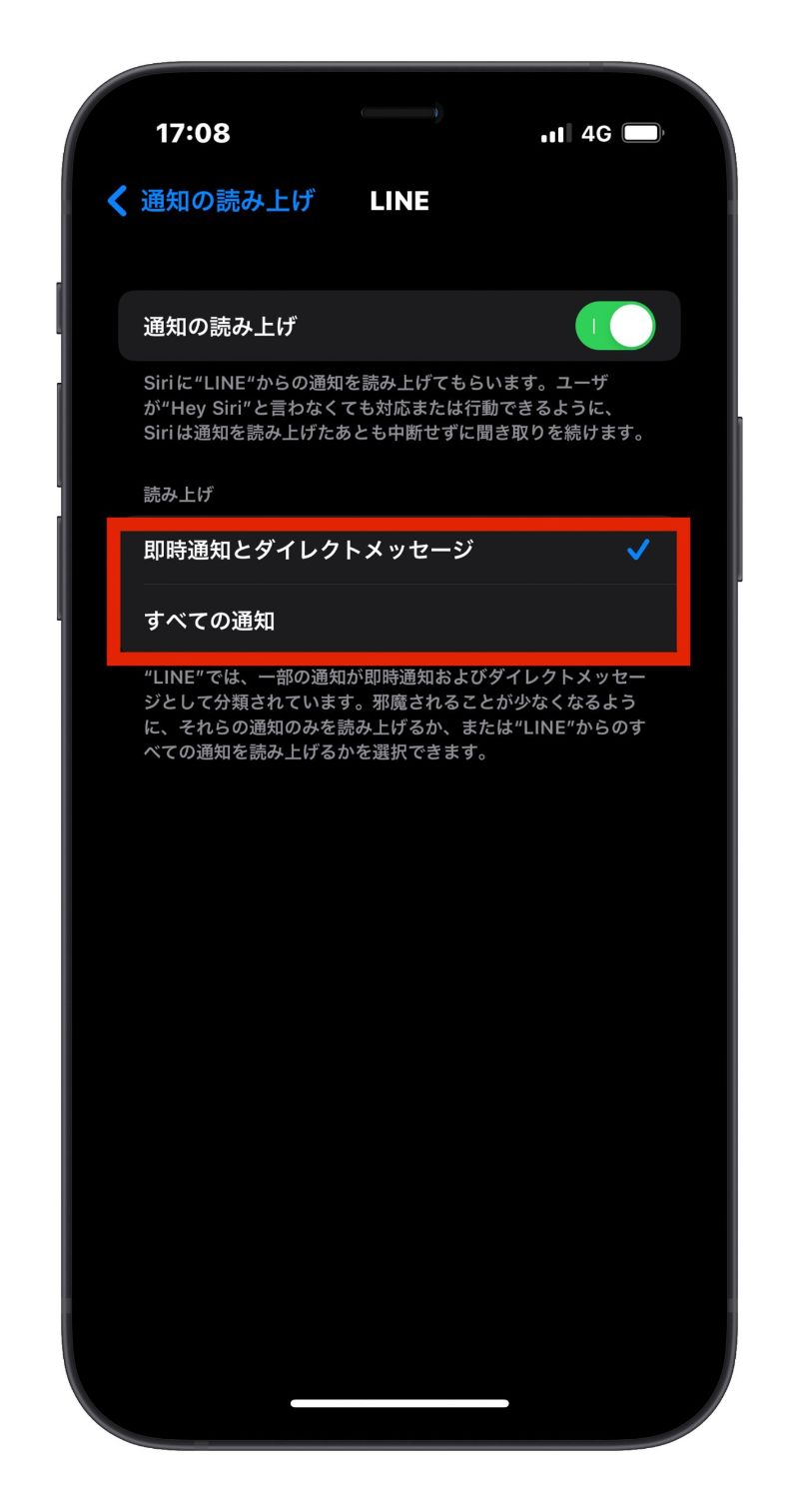
まとめ
iOS 15 から AirPods を装着する際にメッセージやメールを届いたら Siri が通知を読み上げる機能は意外と便利です。携帯を見なくても、通知内容と相手がわかりますので、AirPods を持っている方はぜひ使ってみましょう。
もっと読む》
iOS 15 「テキスト認識表示」とは?ライブテキスト「Live Text」 機能解説
